- Μέρος 1. Πώς να κάνετε βίντεο αργή κίνηση στην εφαρμογή κάμερας iPhone
- Μέρος 2. Πώς να κάνετε βίντεο αργή κίνηση στο iPhone χρησιμοποιώντας εφαρμογές τρίτων
- Μέρος 3. Πώς να κάνετε βίντεο αργή κίνηση στο iPhone με το FoneLab Video Converter Ultimate
- Μέρος 4. Συχνές ερωτήσεις σχετικά με τον τρόπο δημιουργίας βίντεο αργής κίνησης στο iPhone
μετατρέψτε MPG / MPEG σε MP4 με υψηλή ταχύτητα και υψηλή ποιότητα εικόνας / ήχου.
- Μετατρέψτε το AVCHD σε MP4
- Μετατροπή MP4 σε WAV
- Μετατρέψτε το MP4 σε WebM
- Μετατροπή MPG σε MP4
- Μετατροπή SWF σε MP4
- Μετατροπή MP4 σε OGG
- Μετατροπή VOB σε MP4
- Μετατρέψτε το M3U8 σε MP4
- Μετατρέψτε το MP4 σε MPEG
- Ενσωματώστε τους υποτίτλους σε MP4
- Διαχωριστές MP4
- Κατάργηση του ήχου από το MP4
- Μετατρέψτε τα βίντεο 3GP σε MP4
- Επεξεργασία αρχείων MP4
- Μετατροπή AVI σε MP4
- Μετατροπή MOD σε MP4
- Μετατρέψτε το MP4 σε MKV
- Μετατροπή WMA σε MP4
- Μετατρέψτε το MP4 σε WMV
Πώς να κάνετε βίντεο αργή κίνηση στο iPhone: 3 διαφορετικές τεχνικές
 Ενημερώθηκε από Λίζα Οου / 15 Μαΐου 2023 16:30
Ενημερώθηκε από Λίζα Οου / 15 Μαΐου 2023 16:30Στις ταινίες, θα παρατηρήσετε τεντωμένα πλάνα στις σκηνές τους. Θα υπάρχει δραματικό μουσικό υπόβαθρο και η ταχύτητα του βίντεο θα είναι πιο αργή από το συνηθισμένο. Το εφέ που εφαρμόζεται ονομάζεται αργή κίνηση. Γιατί να μην το δοκιμάσετε στα βίντεό σας για σχολικές εργασίες και άλλα πράγματα για να τα κάνετε αισθητικά;
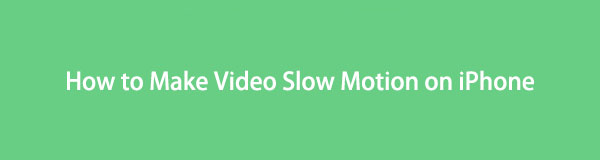
Εάν χρησιμοποιείτε iPhone, αυτή η ανάρτηση είναι για εσάς! Θα σας δείξουμε εύκολους τρόπους για να ανακαλύψετε πώς να κάνετε βίντεο σε αργή κίνηση στο iPhone. Συνεχίστε να κάνετε κύλιση και θα δείτε τις μεθόδους που προετοιμάζει αυτή η ανάρτηση για εσάς.
Το Video Converter Ultimate είναι το καλύτερο λογισμικό μετατροπής βίντεο και ήχου το οποίο μπορεί να μετατρέψει MPG / MPEG σε MP4 με γρήγορη ταχύτητα και υψηλή ποιότητα εικόνας / ήχου.
- Μετατρέψτε οποιοδήποτε βίντεο / ήχο όπως MPG, MP4, MOV, AVI, FLV, MP3 κ.λπ.
- Υποστήριξη μετατροπής βίντεο 1080p / 720p HD και 4K UHD.
- Ισχυρές λειτουργίες επεξεργασίας όπως Trim, Crop, Rotate, Effects, Enhance, 3D και πολλά άλλα.

Λίστα οδηγών
- Μέρος 1. Πώς να κάνετε βίντεο αργή κίνηση στην εφαρμογή κάμερας iPhone
- Μέρος 2. Πώς να κάνετε βίντεο αργή κίνηση στο iPhone χρησιμοποιώντας εφαρμογές τρίτων
- Μέρος 3. Πώς να κάνετε βίντεο αργή κίνηση στο iPhone με το FoneLab Video Converter Ultimate
- Μέρος 4. Συχνές ερωτήσεις σχετικά με τον τρόπο δημιουργίας βίντεο αργής κίνησης στο iPhone
Μέρος 1. Πώς να κάνετε βίντεο αργή κίνηση στην εφαρμογή κάμερας iPhone
Εάν πρόκειται να τραβήξετε μια σκηνή και θέλετε να εφαρμόσετε ένα εφέ αργής κίνησης, μια κάμερα iPhone μπορεί να το κάνει. Διαθέτει ενσωματωμένη δυνατότητα λήψης βίντεο σε αργή κίνηση. Αν δεν ξέρετε τίποτα για αυτό, αυτή είναι η ευκαιρία σας να το ανακαλύψετε!
Εάν έχετε ήδη τραβήξει ένα βίντεο και θέλετε να προσθέσετε μόνο ένα εφέ αργής κίνησης, παραλείψτε αυτό το μέρος. Θα δείτε εφαρμογές και εργαλεία τρίτων παρακάτω. Παρακαλώ προχωρήστε.
Βήμα 1Πηγαίνετε στο Φωτογραφική μηχανή εφαρμογή του iPhone σας. Αργότερα, επιλέξτε εάν θέλετε να κάνετε λήψη στην μπροστινή ή στην πίσω κάμερα. Για να το κάνετε αυτό, μπορείτε να πατήσετε το Αναστροφή κάμερας εικονίδιο στην κάτω δεξιά πλευρά της οθόνης.
Βήμα 2Θα δείτε επιλογές για εγγραφή στο επάνω μέρος του εικονιδίου Εγγραφή. Πατήστε το SLO-MO κουμπί. Μπορείτε να επιλέξετε την ταχύτητα της εγγραφής πατώντας το 1x or 2x εικόνισμα. Για εγγραφή της οθόνης, πατήστε το Κόκκινος κύκλος εικόνισμα. Στη συνέχεια, πατήστε το ξανά για να διακόψετε την εγγραφή και το τηλέφωνο θα αποθηκεύσει το βίντεο στο άλμπουμ βίντεο του.
Το Video Converter Ultimate είναι το καλύτερο λογισμικό μετατροπής βίντεο και ήχου το οποίο μπορεί να μετατρέψει MPG / MPEG σε MP4 με γρήγορη ταχύτητα και υψηλή ποιότητα εικόνας / ήχου.
- Μετατρέψτε οποιοδήποτε βίντεο / ήχο όπως MPG, MP4, MOV, AVI, FLV, MP3 κ.λπ.
- Υποστήριξη μετατροπής βίντεο 1080p / 720p HD και 4K UHD.
- Ισχυρές λειτουργίες επεξεργασίας όπως Trim, Crop, Rotate, Effects, Enhance, 3D και πολλά άλλα.
Μέρος 2. Πώς να κάνετε βίντεο αργή κίνηση στο iPhone χρησιμοποιώντας εφαρμογές τρίτων
Η εύρεση μιας εφαρμογής που εστιάζει μόνο στην εφαρμογή αισθητικών εφέ αργής κίνησης στα βίντεό σας είναι δύσκολη. Αλλά αυτή η ανάρτηση βρήκε ένα που μπορεί να σας βοηθήσει με λίγα μόνο χτυπήματα και θα το μοιραστούμε μαζί σας! Το SloMo Video Editor Slow Motion είναι η εφαρμογή. Αυτή η εφαρμογή σάς επιτρέπει να προσθέτετε μουσική και φωνή στα βίντεό σας. Αλλά αυτή η εφαρμογή περιέχει πολλά σφάλματα που μπορούν να καταστρέψουν την εμπειρία σας στην επεξεργασία του βίντεό σας. Μερικές φορές, η εφαρμογή διακόπτεται από το πουθενά. Επίσης, κάποια εφέ αργής κίνησης δεν θα προστεθούν στα βίντεό σας. Οι λήψεις θα παγώσουν μόνο στην οθόνη σας.
πώς να επιβραδύνετε τα βίντεο στο iPhone χρησιμοποιώντας αυτήν την εφαρμογή; Παρακάτω είναι το σεμινάριο.
Βήμα 1Λήψη SloMo Video Editor Αργή κίνηση στο Apple Store του iPhone σας. Η εφαρμογή θα ζητήσει άδεια στο τηλέφωνό σας για πρόσβαση στα αρχεία σας. Μετά από αυτό, θα δείτε τα βίντεό σας στην κύρια διεπαφή της εφαρμογής. Επιλέξτε το βίντεο που θέλετε για να προσθέσετε ένα εφέ αργής κίνησης. Στη συνέχεια, πατήστε το Επόμενο για να προχωρήσετε.
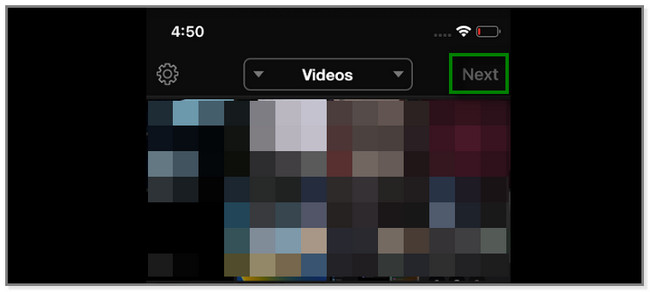
Βήμα 2Θα δείτε τα εργαλεία επεξεργασίας της εφαρμογής στο κάτω μέρος της οθόνης. Στην αριστερή πλευρά, πατήστε το Προσαρμόζω κουμπί.
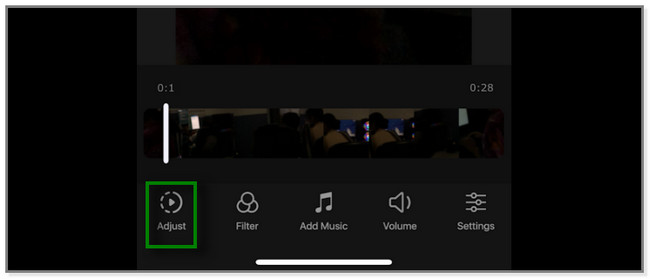
Βήμα 3Θα δείτε ένα άλλο σύνολο εργαλείων επεξεργασίας στην εφαρμογή. Αυτή τη φορά, όλα αφορούν την εφαρμογή ενός εφέ αργής κίνησης στο βίντεό σας. Θα δείτε το γραμμή εικονίδιο κάτω από το βίντεο. Σύρετε το προς τα κάτω για να βάλετε ένα εφέ αργής κίνησης σε αυτό. Στη συνέχεια, μπορείτε επίσης να επιλέξετε τον ρυθμό ταχύτητας του βίντεο πατώντας το εικονίδιό του. Πατήστε το Έλεγχος εικονίδιο μόλις είστε ικανοποιημένοι με το εφέ αργής κίνησης. Αργότερα, αποθηκεύστε το στο iPhone σας.
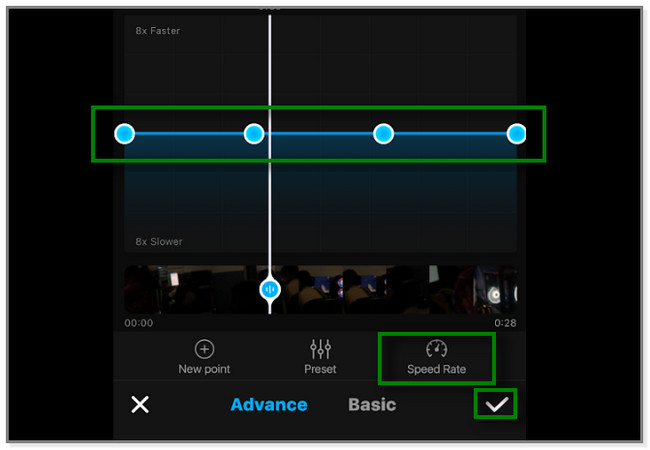
Τι γίνεται αν θέλετε να εφαρμόσετε ένα εφέ αργής κίνησης στα βίντεο iPhone σας σε έναν υπολογιστή; Είναι δυνατόν! Χρειάζεται μόνο μεταφέρετε τα βίντεο του iPhone σας συνδέοντάς το χρησιμοποιώντας ένα καλώδιο USB στον υπολογιστή. Στη συνέχεια, προχωρήστε για περισσότερες λεπτομέρειες σχετικά με το λογισμικό που θα χρησιμοποιήσετε για να επεξεργαστείτε τα βίντεό σας.
Μέρος 3. Πώς να κάνετε βίντεο αργή κίνηση στο iPhone με το FoneLab Video Converter Ultimate
FoneLab Video Converter Ultimate είναι ένα εργαλείο που μπορεί να προσθέσει εφέ αργής κίνησης στα βίντεό σας αισθητικά. Υποστηρίζει αμέτρητες μορφές βίντεο, όπως MPG, MP4, DPG, WMV και MTV. Διαθέτει επίσης μια λειτουργία εργαλειοθήκης όπου μπορείτε να αναζητήσετε πρόσθετα εργαλεία. Θα ανακαλύψετε αυτήν τη δυνατότητα παρακάτω κατά τη διάρκεια του σεμιναρίου.
Το Video Converter Ultimate είναι το καλύτερο λογισμικό μετατροπής βίντεο και ήχου το οποίο μπορεί να μετατρέψει MPG / MPEG σε MP4 με γρήγορη ταχύτητα και υψηλή ποιότητα εικόνας / ήχου.
- Μετατρέψτε οποιοδήποτε βίντεο / ήχο όπως MPG, MP4, MOV, AVI, FLV, MP3 κ.λπ.
- Υποστήριξη μετατροπής βίντεο 1080p / 720p HD και 4K UHD.
- Ισχυρές λειτουργίες επεξεργασίας όπως Trim, Crop, Rotate, Effects, Enhance, 3D και πολλά άλλα.
Επιπλέον, αυτό το λογισμικό μπορεί να μετατρέψει τα βίντεό σας. Υποστηρίζει επίσης μετατροπή παρτίδα. Μπορείτε να μετατρέψετε πολλά βίντεο σε μία διαδικασία.
Πώς να επεξεργαστείτε βίντεο σε αργή κίνηση στο iPhone χρησιμοποιώντας αυτό το λογισμικό μετά τη μεταφορά; Παρακάτω είναι το αναλυτικό σεμινάριο.
Βήμα 1Επισκεφθείτε την επίσημη ιστοσελίδα του FoneLab Video Converter Ultimate. Στη συνέχεια, εντοπίστε το Δωρεάν κατέβασμα και κάντε κλικ σε αυτό για να κατεβάσετε το πρόγραμμα. Περιμένετε μέχρι να εμφανιστεί το αρχείο λήψης στον υπολογιστή σας. Αργότερα, ρυθμίστε το και εκκινήστε το.
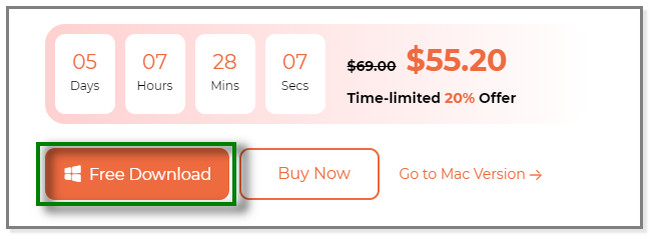
Βήμα 2Θα δείτε την κύρια διεπαφή και τις δυνατότητες του λογισμικού. Περιλαμβάνει τα εργαλεία Converter, MV, Collage και Toolbox. Κάντε κλικ στο Εργαλειοθήκη εικονίδιο και εντοπίστε τη γραμμή αναζήτησής του. Κάντε κλικ σε αυτό και πληκτρολογήστε Ελεγκτής ταχύτητας βίντεο. Το αποτέλεσμα θα εμφανιστεί κάτω από αυτό. Κάντε κλικ για να προχωρήσετε.
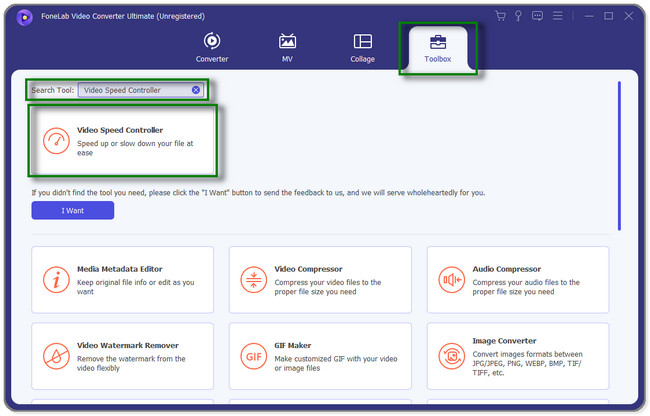
Βήμα 3Το λογισμικό θα σας κατευθύνει σε ένα νέο παράθυρο. Κάντε κλικ στο Plus Sign εικονίδιο στο κέντρο του εργαλείου. Μετά από αυτό, επιλέξτε ένα βίντεο που θέλετε να επεξεργαστείτε από τον υπολογιστή σας. Μπορείτε επίσης να σύρετε και να αποθέσετε ένα βίντεο από τον υπολογιστή στο λογισμικό για μια γρήγορη διαδικασία. Αργότερα, θα δείτε το βίντεο στην οθόνη σας αφού το εισαγάγετε.
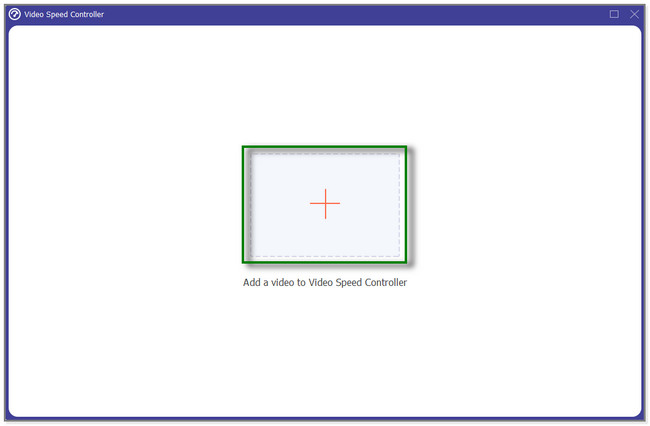
Βήμα 4Κάτω από το βίντεο, θα παρατηρήσετε την ταχύτητα που μπορείτε να εφαρμόσετε σε αυτό. Μπορείτε να επιλέξετε 0.25x, 0.5x, 0.75x και άλλα. Μπορείτε να δοκιμάσετε όλες αυτές τις ταχύτητες και να επιλέξετε αυτή που προτιμάτε για το βίντεό σας. Μόλις ολοκληρώσετε την επεξεργασία του βίντεο, κάντε κλικ στο εξαγωγή κουμπί. Αποθηκεύστε το βίντεο στον υπολογιστή στη συνέχεια.
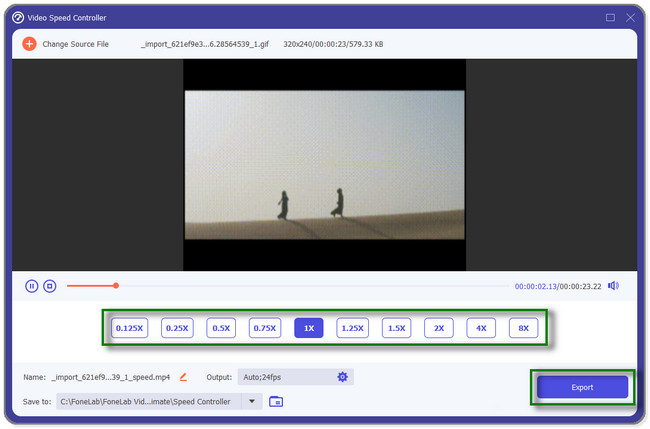
Το Video Converter Ultimate είναι το καλύτερο λογισμικό μετατροπής βίντεο και ήχου το οποίο μπορεί να μετατρέψει MPG / MPEG σε MP4 με γρήγορη ταχύτητα και υψηλή ποιότητα εικόνας / ήχου.
- Μετατρέψτε οποιοδήποτε βίντεο / ήχο όπως MPG, MP4, MOV, AVI, FLV, MP3 κ.λπ.
- Υποστήριξη μετατροπής βίντεο 1080p / 720p HD και 4K UHD.
- Ισχυρές λειτουργίες επεξεργασίας όπως Trim, Crop, Rotate, Effects, Enhance, 3D και πολλά άλλα.
Μέρος 4. Συχνές ερωτήσεις σχετικά με τον τρόπο δημιουργίας βίντεο αργής κίνησης στο iPhone
1. Μπορείτε να μετατρέψετε τα βίντεο σε αργή κίνηση στο Instagram;
Ναί. Ακολουθήστε τα παρακάτω βήματα:
- Ανοίξτε το Instagram εφαρμογή ή εικονίδιο στο iPhone ή το Android σας.
- Αγγίξτε το Ιστορία κουμπί στο επάνω μέρος και επιλέξτε το Μηχανισμοί τμήμα.
- Αγγίξτε το Χρόνος εικονίδιο στην αριστερή πλευρά.
Η εφαρμογή σάς επιτρέπει μόνο να διαρκέσετε τουλάχιστον 90 δευτερόλεπτα. Ρυθμίστε την ταχύτητα πριν την εγγραφή για να εφαρμόσετε το εφέ αργής κίνησης μετά. Πατήστε το κουμπί Ταχύτητα και επιλέξτε την ταχύτητα που προτιμάτε για το βίντεό σας. Αργότερα, πατήστε το Ρεκόρ για να ξεκινήσει η εγγραφή.
2. Πώς κάνετε μια αργή κίνηση στο TikTok;
Εκκινήστε την εφαρμογή TikTok στο iPhone ή το Android σας. Μετά από αυτό, πατήστε το Plus Sign εικονίδιο στο κάτω κέντρο της εφαρμογής. Επιλέξτε ένα βίντεο που θέλετε να προσθέσετε ένα εφέ αργής κίνησης. Πατήστε το Άλμπουμ εικονίδιο στο κάτω μέρος και επιλέξτε ένα. Πατήστε το Επόμενο κουμπί για να προχωρήσετε. Στην κάτω αριστερή πλευρά, πατήστε το Αποτέλεσμα κουμπί. Στη συνέχεια, επιλέξτε το Χρόνος Ενότητα. Επιλέξτε το Αργή κίνηση εικονίδιο για να εφαρμόσετε το εφέ και να αποθηκεύσετε τις αλλαγές.
Αυτή η ανάρτηση σάς δείχνει διάφορες μεθόδους για να μάθετε πώς να τοποθετείτε ένα βίντεο σε αργή κίνηση στο iPhone. FoneLab Video Converter Ultimate είναι το πιο αποτελεσματικό. Μπορείτε να προσθέσετε εφέ αργής κίνησης και να μετατρέψετε βίντεο, εικόνες κολάζ και άλλα χρησιμοποιώντας αυτό το λογισμικό. Ανακαλύψτε περισσότερα για αυτό κατεβάζοντας το εργαλείο.
Το Video Converter Ultimate είναι το καλύτερο λογισμικό μετατροπής βίντεο και ήχου το οποίο μπορεί να μετατρέψει MPG / MPEG σε MP4 με γρήγορη ταχύτητα και υψηλή ποιότητα εικόνας / ήχου.
- Μετατρέψτε οποιοδήποτε βίντεο / ήχο όπως MPG, MP4, MOV, AVI, FLV, MP3 κ.λπ.
- Υποστήριξη μετατροπής βίντεο 1080p / 720p HD και 4K UHD.
- Ισχυρές λειτουργίες επεξεργασίας όπως Trim, Crop, Rotate, Effects, Enhance, 3D και πολλά άλλα.
